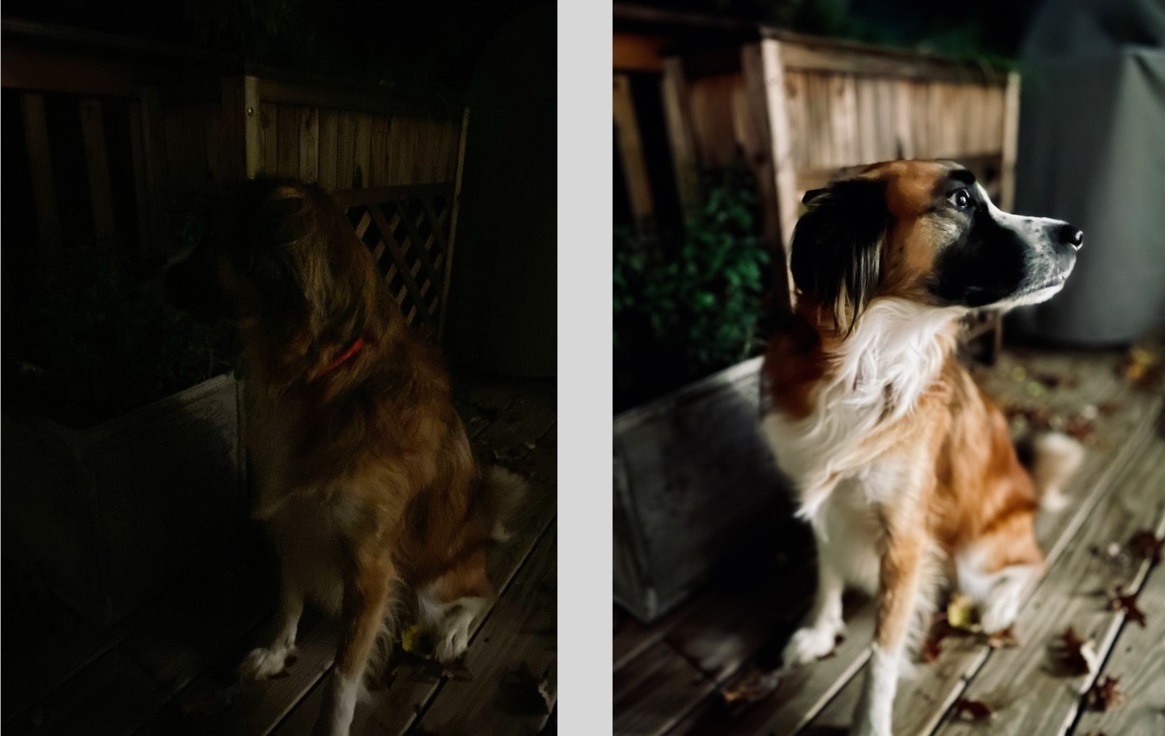Bạn đang đọc bài viết Cách sử dụng Night Mode khi chụp chân dung trên iPhone 12 Pro tại thtrangdai.edu.vn. Bạn có thể truy cập nhanh những thông tin cần thiết trong mục lục bài viết bên dưới.
Bộ tứ iPhone 12 được Apple trang bị tính năng Night Mode (chế độ ban đêm), giúp người dùng chụp ảnh trong điều kiện ánh sáng yếu, đặc biệt là vào ban đêm, cho ra những bức ảnh cực kỳ xuất sắc. Hãy xem bài viết dưới đây để biết cách sử dụng Night Mode khi chụp chân dung trên iPhone 12 Pro nhé!
Night Mode trên iPhone 12 có tác dụng gì?
Chế độ ban đêm ban đầu được giới thiệu trên dòng iPhone 11, nhưng chế độ này chỉ khả dụng trên camera góc rộng phía sau. Với iPhone 12, Apple đã bổ sung chức năng Chế độ ban đêm cho tất cả các ống kính. Nếu bạn có iPhone 12 Pro hoặc iPhone 12 Pro Max, bạn có thể sử dụng tính năng chụp ảnh nâng cao của Máy quét LiDAR để sử dụng Chế độ ban đêm ở chế độ dọc.
Cụ thể, chế độ chân dung trên iPhone là chế độ chụp ảnh sử dụng độ sâu trường ảnh gọi là hiệu ứng xóa phông, cho phép người dùng chụp ảnh giữ được chủ thể sắc nét với hậu cảnh được làm mờ.
Giờ đây, Apple đã bổ sung thêm Night Mode trên iPhone 12, chế độ này có chức năng tự động làm sáng ảnh chân dung trong môi trường thiếu sáng hoặc vào ban đêm, giúp cân bằng sáng tối tốt cho bức ảnh. hơn.

Hướng dẫn sử dụng Night Mode khi chụp chân dung trên iPhone 12 Pro
Bước 1: Mở Camera trên iPhone 12 Pro hoặc iPhone 12 Pro Max và chọn Chân dung bên dưới. Nếu thiết bị hiển thị biểu tượng đèn flash màu vàng ở góc trên bên trái màn hình, hãy nhấn vào biểu tượng đó để tắt.
Bước 2: Tìm biểu tượng Chế độ ban đêm, trông giống như trăng lưỡi liềm. Nếu ánh sáng xung quanh yếu, chế độ này sẽ tự động hoạt động và biểu tượng sẽ có màu vàng.
Nếu bạn không thấy biểu tượng Chế độ ban đêm nghĩa là có quá nhiều ánh sáng xung quanh bạn và chức năng này sẽ không hoạt động.
Bước 3: Nếu sử dụng Chế độ ban đêm theo cách thủ công, bạn có thể điều chỉnh thời gian phơi sáng bằng thanh trượt nằm phía trên nút chụp. Nếu Chế độ ban đêm được kích hoạt tự động, thời gian phơi sáng sẽ được đặt tự động và bạn cũng có thể tự điều chỉnh bằng cách nhấn vào biểu tượng mặt trăng màu vàng và di chuyển nút xoay theo chiều ngang.
Bước 4: Nhấn nút chụp và giữ yên iPhone, đợi thời gian phơi sáng chạy và ảnh sẽ được chụp.
Ngoài ra, chế độ Night Mode này còn có khả năng phát hiện khi thiết bị được gắn vào chân máy và sẽ cho thời gian phơi sáng lâu hơn bình thường, giúp người dùng chụp được những bức ảnh sắc nét hơn trong điều kiện ánh sáng rất yếu. ngắn.
Khi chụp ảnh ở Chế độ ban đêm và sử dụng thiết bị cầm tay, độ trễ sẽ dao động trong khoảng từ 1 – 3 giây và bạn có thể chọn thủ công độ trễ tối đa 10 giây, nhưng với chân máy, bạn có tối đa 30 giây. giây được sử dụng ở chế độ ban đêm.
Trên đây là hướng dẫn cách sử dụng Night Mode chụp ảnh chân dung trên iPhone 12 Pro mà thtrangdai.edu.vn chia sẻ tới các bạn. Nếu có thắc mắc hãy để lại bên dưới để được hỗ trợ ngay nhé!
Cảm ơn bạn đã xem bài viết Cách sử dụng Night Mode khi chụp chân dung trên iPhone 12 Pro tại thtrangdai.edu.vn. Các bạn có thể bình luận, xem thêm các bài viết liên quan bên dưới và hy vọng nó sẽ hữu ích. mang đến cho bạn những thông tin thú vị.
Nhớ để nguồn: Cách sử dụng chế độ Night Mode khi chụp chân dung trên iPhone 12 Pro tại thtrangdai.edu.vn
Chuyên mục: Blog